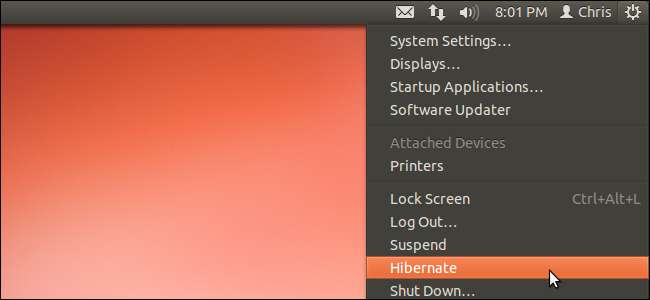
Якщо ви щойно оновились до Ubuntu 12.04, ви можете помітити, що параметр відсутній у його системному меню. Параметр сплячого режиму тепер за замовчуванням прихований, але ви можете повернути його, якщо віддаєте перевагу сплячому режиму вашої системи.
Hibernate за замовчуванням вимкнено, оскільки це може спричинити проблеми у деяких конфігураціях системи. Вам слід виконати сплячий режим за допомогою спеціальної команди, щоб перевірити, чи він працює належним чином, перш ніж його повторно ввімкнути.
Hibernate vs Suspend
Параметр Призупинити все ще доступний у системному меню Ubuntu. Як і сплячий режим, призупинення зберігає ваші відкриті програми та дані, щоб ви могли швидко повернутися до попереднього стану. Однак для призупинення потрібно живлення - у режимі призупинення ваш комп’ютер продовжуватиме витрачати невелику кількість енергії. Якщо система втрачає живлення - наприклад, якщо ви відключите настільний комп’ютер від розетки або акумулятор ноутбука розрядиться, ви втратите свою роботу.
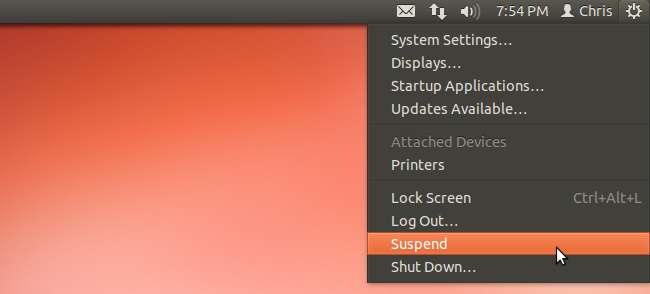
Натомість режим глибокого сну зберігає стан вашої системи на жорсткому диску та вимикає систему, не витрачаючи енергії. Коли ви вийдете з режиму глибокого сну, ваші відкриті програми та дані будуть відновлені. Hibernate економить енергію, але це займає більше часу - комп’ютер повинен відновити дані в оперативній пам’яті, а призупинення зберігає дані в оперативній пам’яті.
Чому це відключено
Hibernate не працює належним чином у багатьох апаратних конфігураціях Ubuntu та інших дистрибутивів Linux. Якщо сплячий режим не працює належним чином у вашій системі, ви можете перейти в режим глибокого сну, щоб виявити, що ваша робота втрачена. Деякі драйвери обладнання також можуть не працювати належним чином із режимом глибокого сну - наприклад, обладнання Wi-Fi або інші пристрої можуть не працювати після відновлення режиму глибокого сну.
Щоб нові користувачі не стикалися з цими помилками і не втрачали свою роботу, сплячий режим за замовчуванням вимкнено.
Тестування сплячого режиму
Перш ніж увімкнути режим глибокого сну, слід перевірити його, щоб переконатися, що він працює належним чином у вашій системі. По-перше, збережіть свою роботу у всіх відкритих програмах - ви втратите її, якщо режим глибокого сну не працює належним чином.
Щоб перевірити сплячий режим, запустіть термінал. Введіть термінал у тире та або скористайтесь комбінацією клавіш Ctrl-Alt-T.
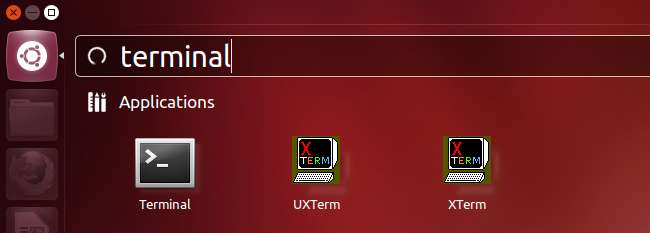
У терміналі запустіть таку команду:
sudo pm-hibernate
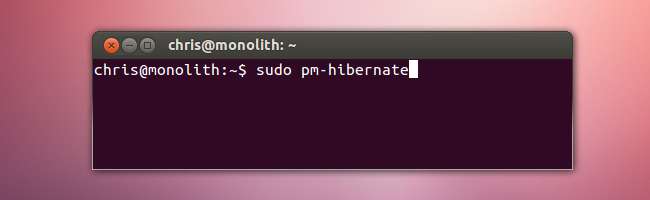
Ваша система вимкнеться. Після запуску команди знову увімкніть систему - якщо ваші відкриті програми знову з’являться, режим глибокого сну працює належним чином.
Усунення несправностей Hibernate
Хоча апаратна несумісність є основною проблемою сплячого режиму, є ще одна поширена проблема. Hibernate зберігає вміст вашої оперативної пам'яті у розділі підкачки. Отже, ваш розділ підкачки повинен бути принаймні таким самим великим, як ваша оперативна пам'ять. Якщо у вас є розділ обміну 2 ГБ і 4 ГБ оперативної пам’яті, режим глибокого сну не працюватиме належним чином.
Швидкий спосіб порівняти розмір оперативної пам’яті та місця обміну - це програма System Monitor.
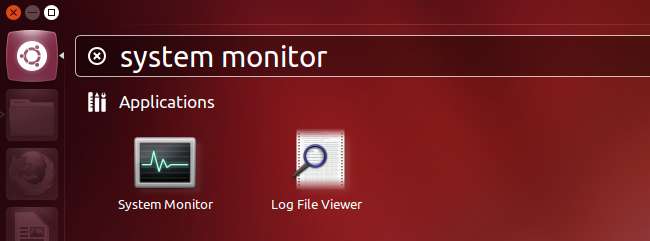
Ви можете переглянути розмір пам'яті та обміну місцями на вкладці Ресурси. "Пам'ять" тут стосується вашої оперативної пам'яті.
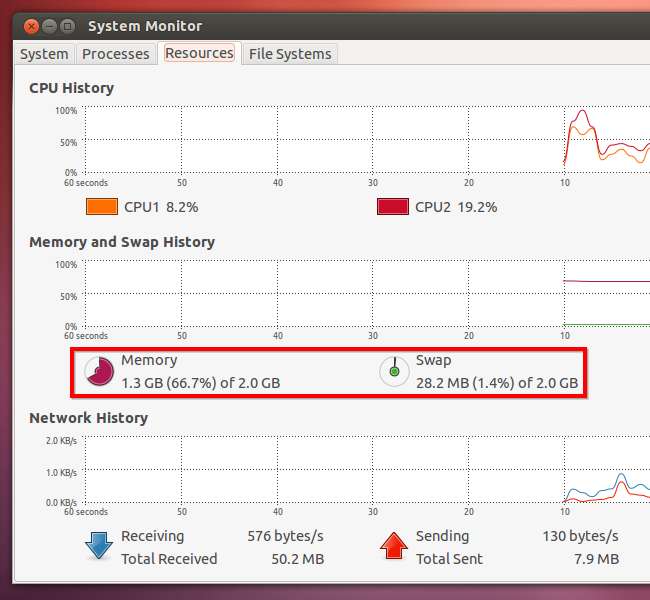
Якщо ви дійсно хочете використовувати сплячий режим, і ваш розділ підкачки менше, ніж ваша оперативна пам'ять, спробуйте працює GParted з живого компакт-диска . Ви можете запустити GParted із живого компакт-диска Ubuntu або спеціального компакт-диску GParted live. З живого компакт-диска ви можете змінити розмір розділів Ubuntu - ви не можете цього робити, поки вони використовуються.
Повторне ввімкнення режиму глибокого сну
Ви можете запускати команду sudo pm-hibernate, коли хочете перейти в сплячий режим, але це незручно. Щоб увімкнути опцію сплячого режиму в меню, вам доведеться створити файл PolicyKit.
Для цього ви можете використовувати будь-який текстовий редактор, але в цьому прикладі ми використаємо gedit. Виконайте наступну команду, щоб запустити gedit як кореневий користувач і вкажіть файл, який потрібно створити:
gksu gedit /etc/polkit-1/localauthority/50-local.d/com.ubuntu.enable-hibernate.pkla
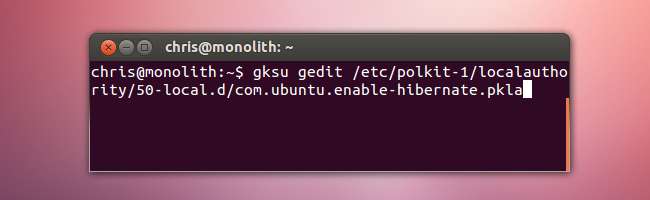
Вставте наступний текст у файл:
[Enable Hibernate]
Ідентичність = unix-користувач: *
Дія = org.freedesktop.upower.hibernate
ResultActive = так
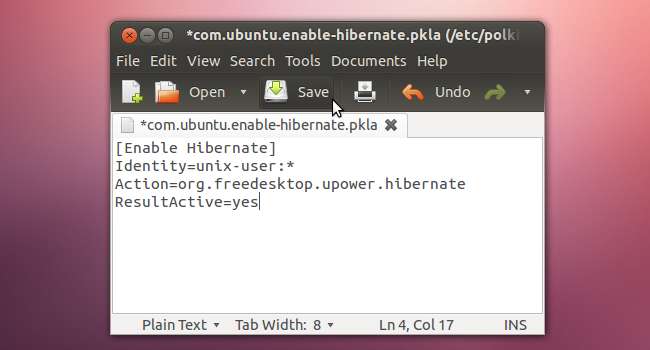
Збережіть текстовий файл, а потім вийдіть і ввійдіть назад. Ви зможете перейти в сплячий режим із системного меню.







